我们常常会使用wps word文档来汇总自己的工作内容,有些时候我们需要在文档中运行一些数学运算数值,那么可能就会使用到一些数学符号,比如数学中的无穷大符号,很多小伙伴在键
我们常常会使用wps word文档来汇总自己的工作内容,有些时候我们需要在文档中运行一些数学运算数值,那么可能就会使用到一些数学符号,比如数学中的无穷大符号,很多小伙伴在键盘上打不出无穷大符号,而在文档的编辑工具中也不知道怎么输入无穷大符号,其实我们只需要在符号的功能窗口中进行查找就好了,在符号的窗口中,提供了很丰富的符号样式,各种各样的符号样式都是有体现出来的,包括一些数学运算符号,如果你想要插入无穷大符号,那么在符号中的数学运算选项下就可实现,下方是关于如何使用WPS Word文档输入无穷大符号的具体操作方法,如果你感兴趣的情况下可以看看方法教程,希望可以对大家有所帮助。
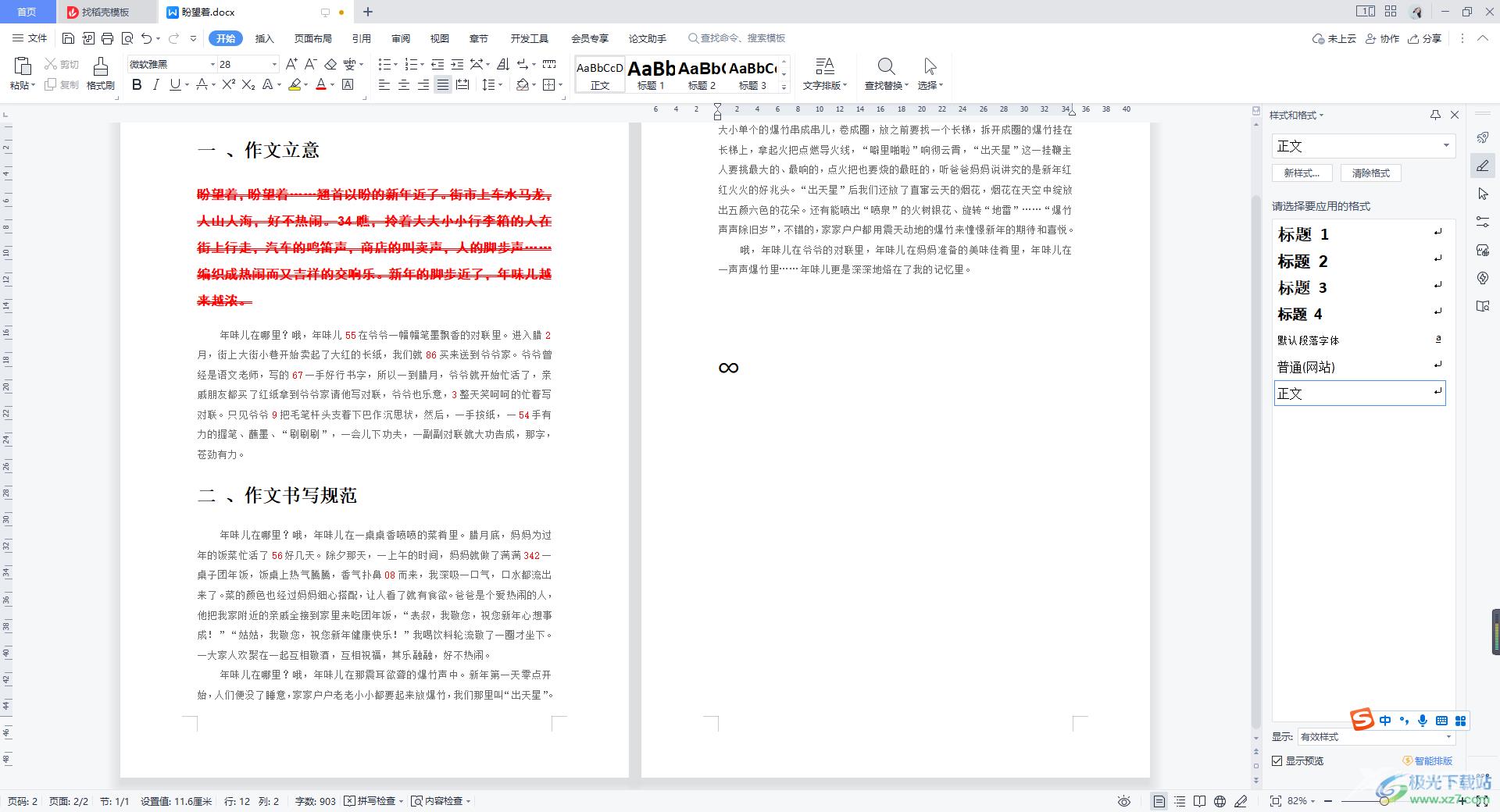
方法步骤
1.当我们将文档双击打开之后,我们用鼠标将菜单选项栏中的【插入】选项卡进行点击。
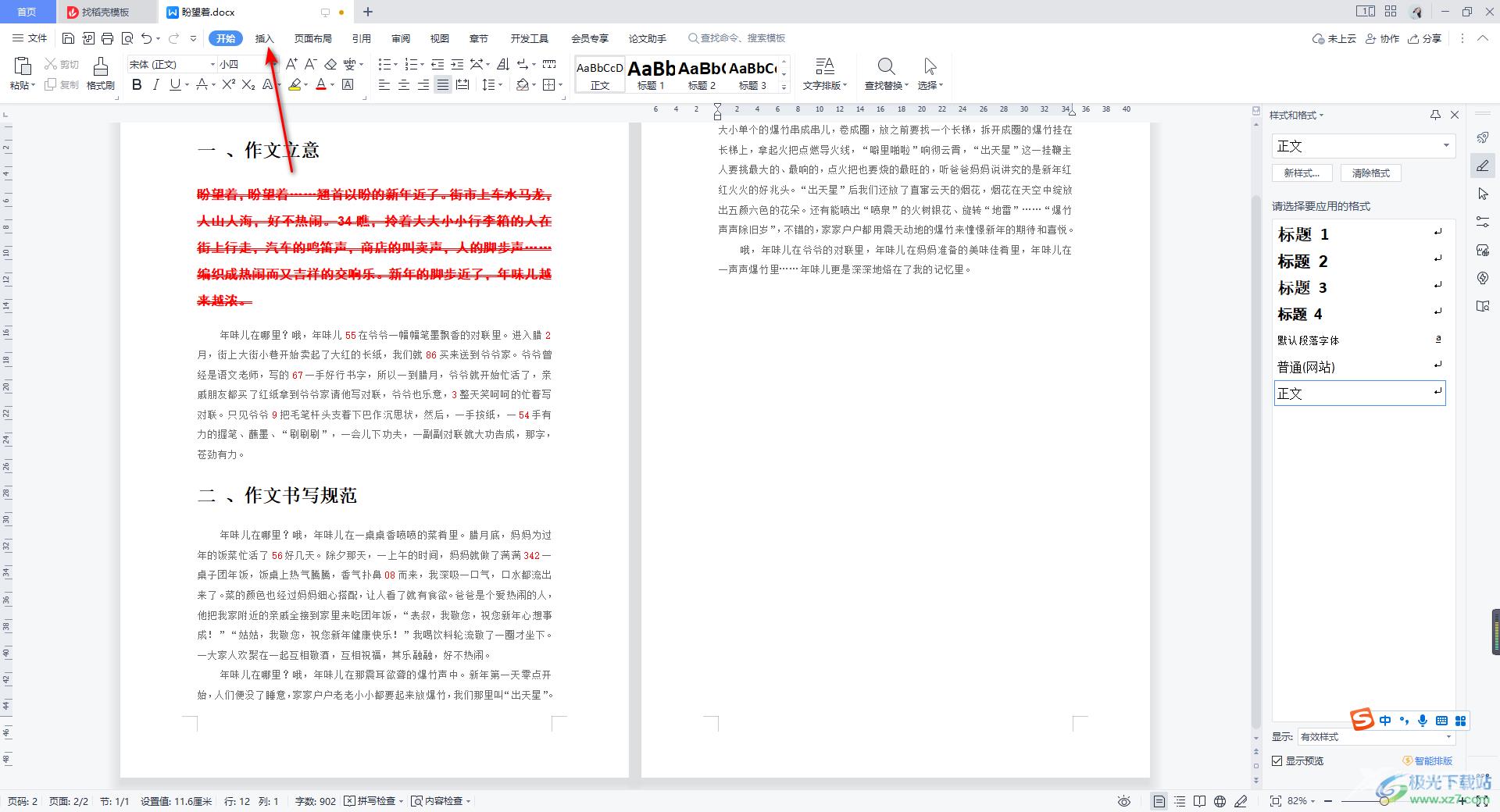
2.那么就会弹出很多的功能选项,我们需要在工具栏中将【符号】选项找到,并且点击该符号的下拉按钮,在打开的窗口中选择进入到【其他符号】中。
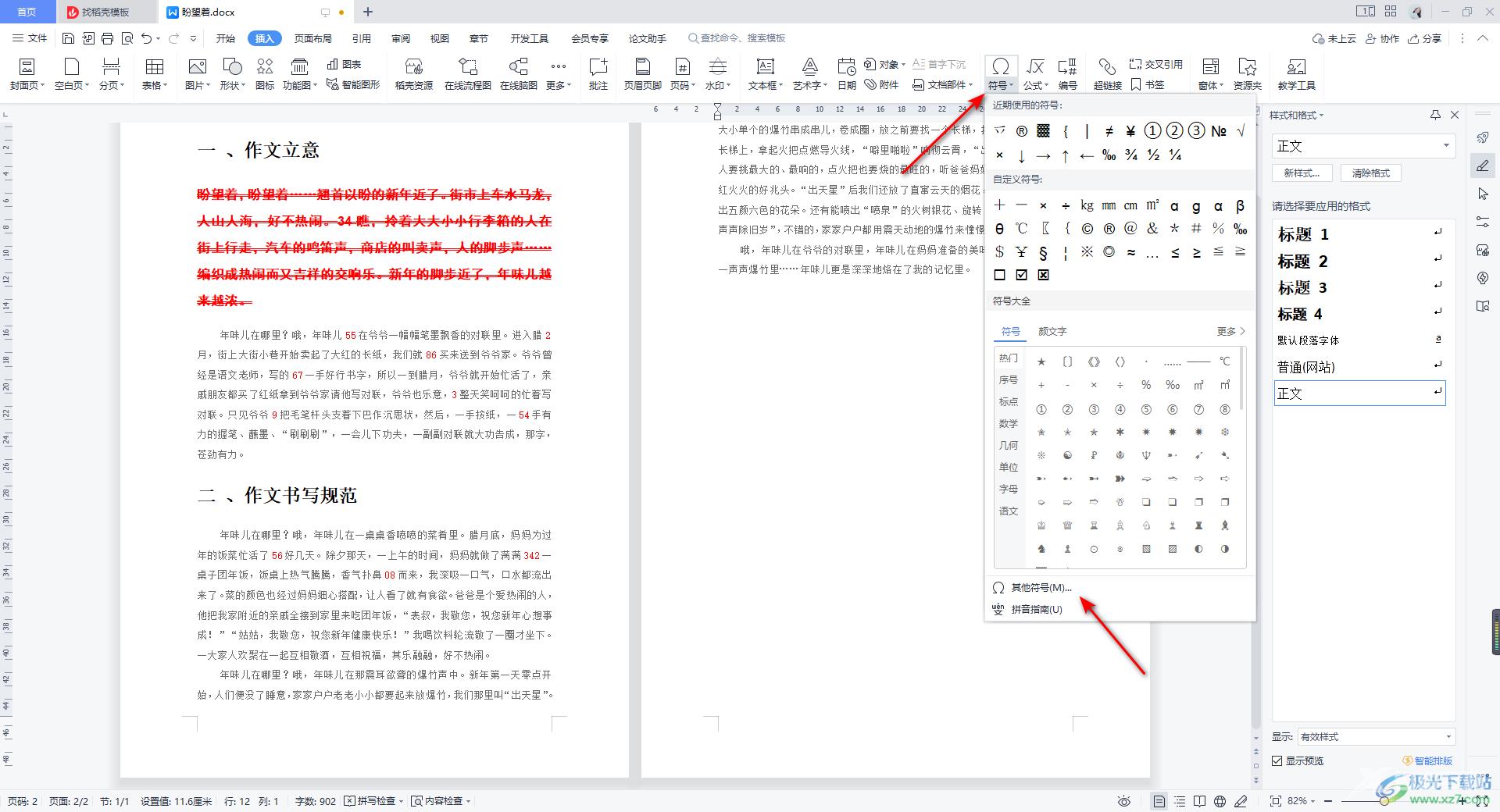
3.这时在页面上就会弹出一个符号的窗口,在该窗口中将【字体】选择为【普通文本】。
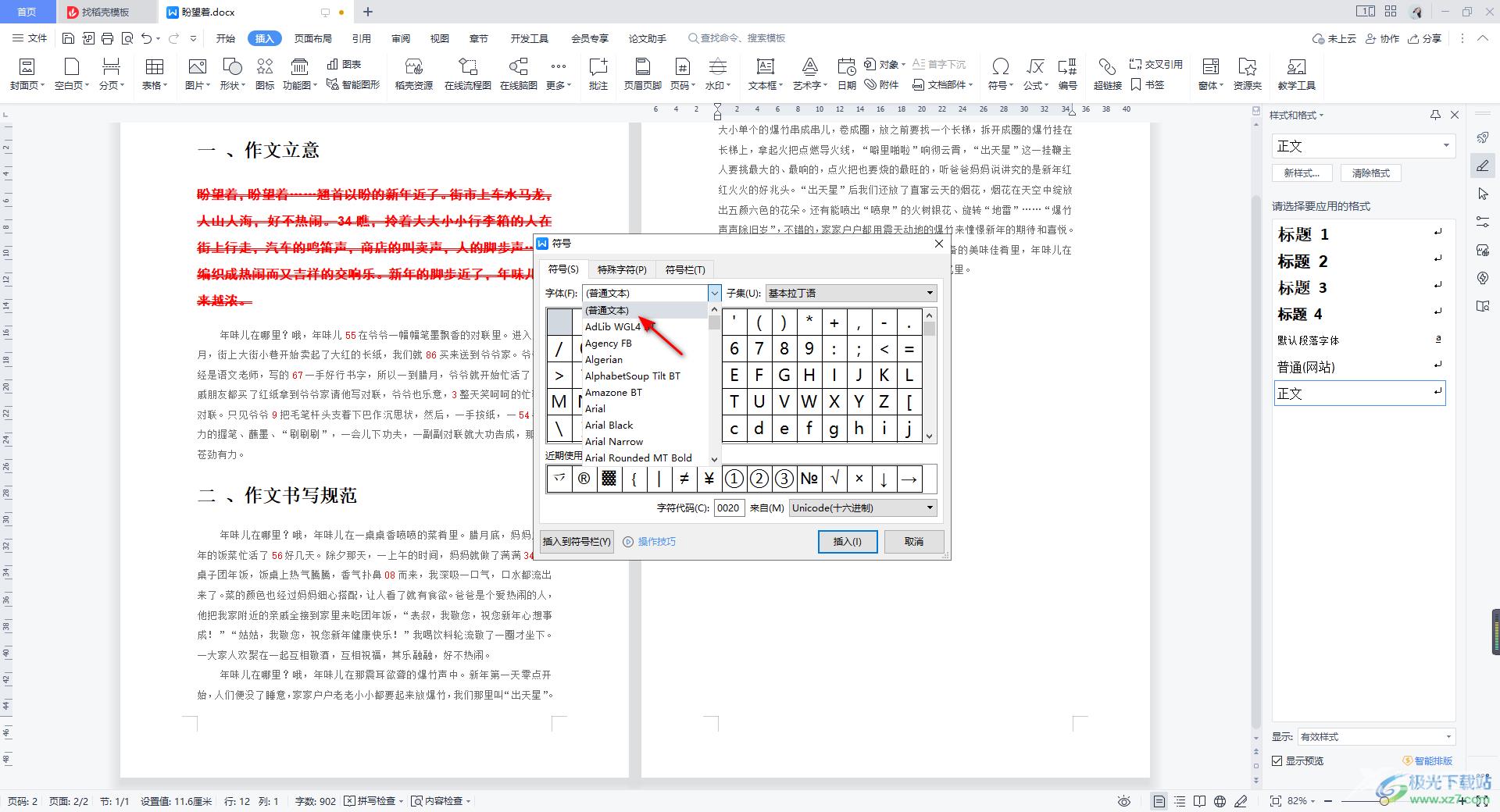
4.再将【子集】的下拉按钮图标进行点击,就会弹出一个下拉选项,我们找到【数学运算符】选项进行点击。
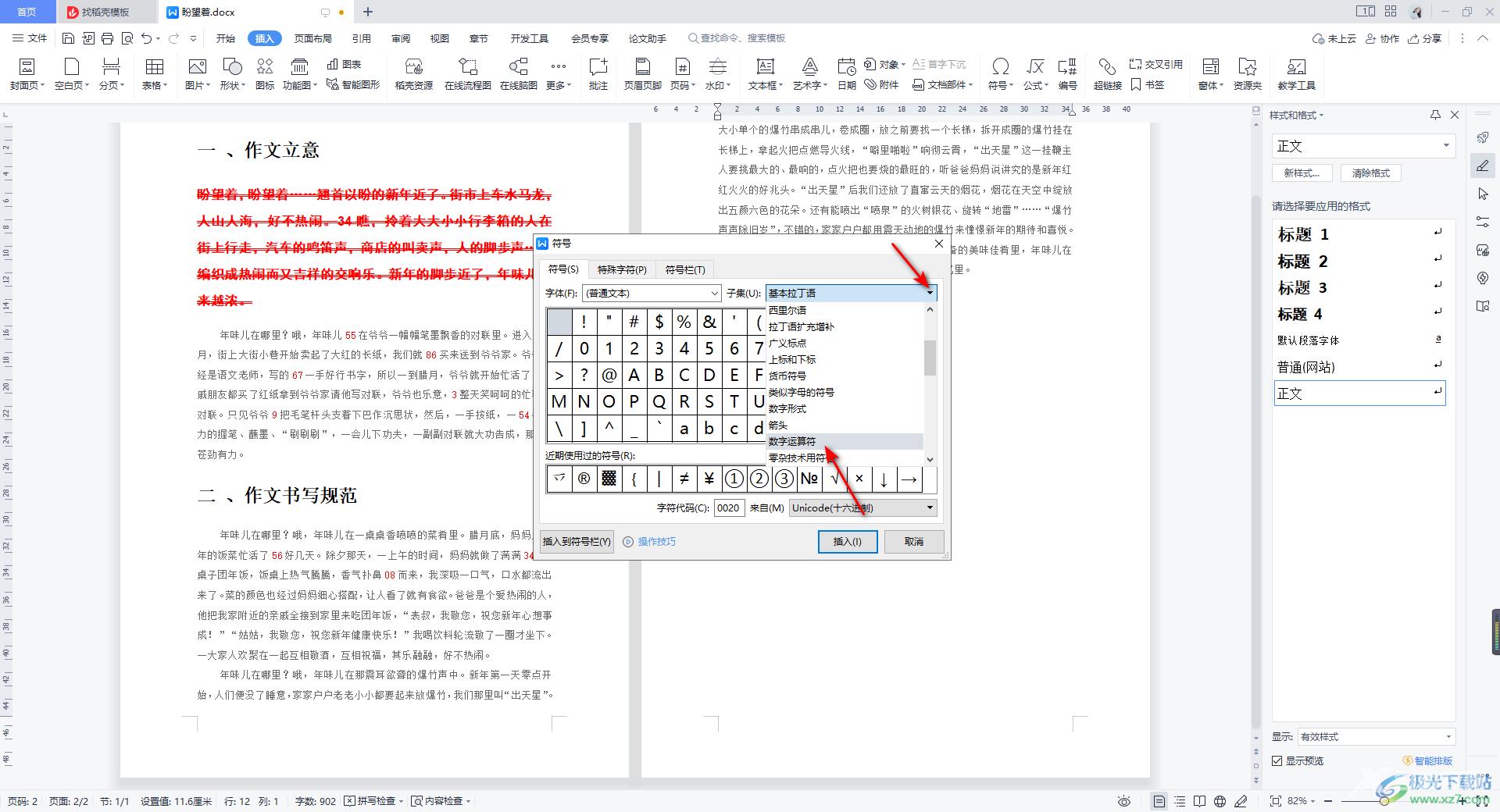
5.接着就会在页面上弹出一些相关的数学运算符,你可以滑动页面查找到自己需要的无穷大符号,点击该符号,之后再点击插入按钮。
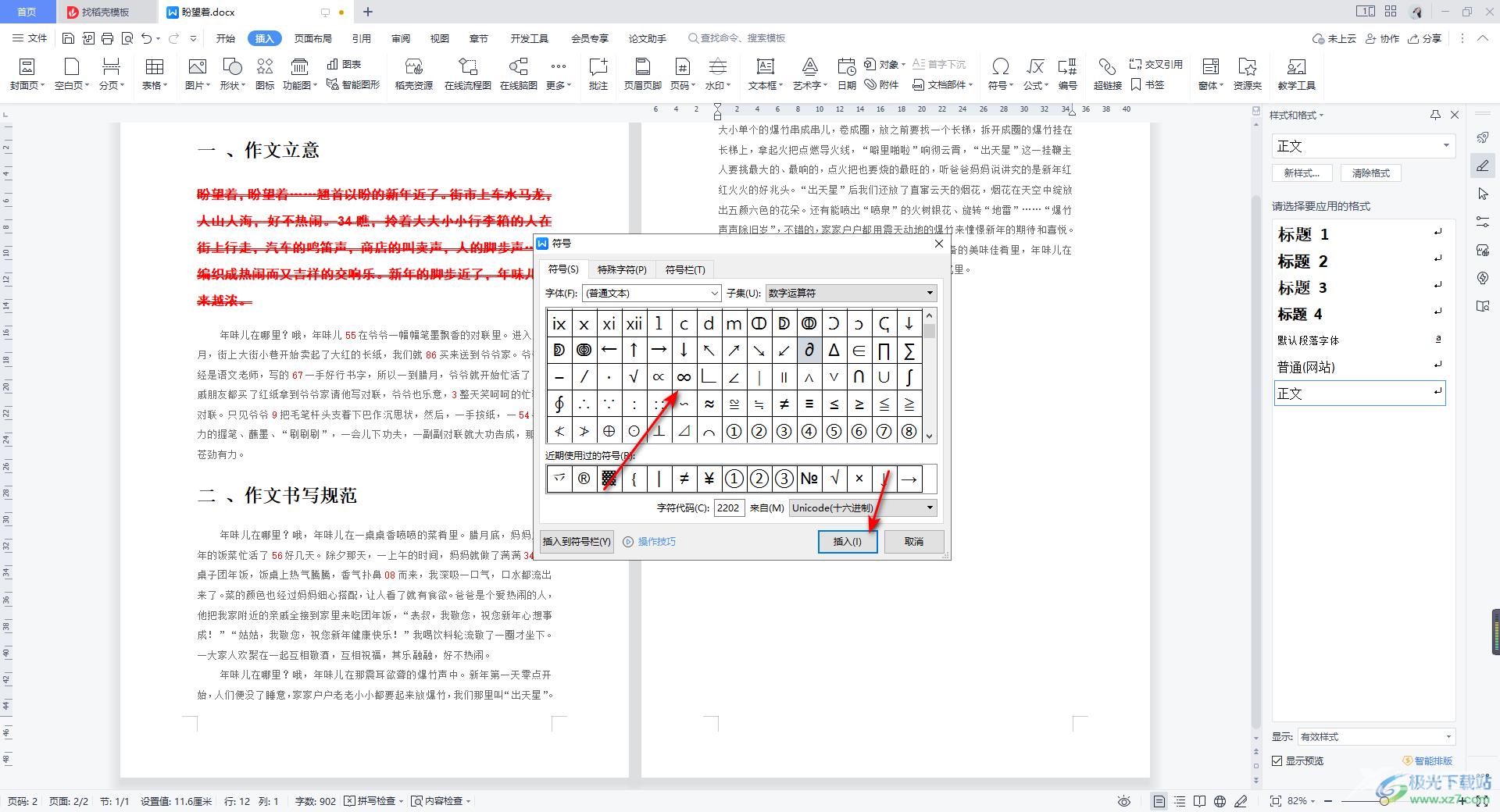
6.这时你会看到我们的无穷大符号已经插入到页面中了,你也可以将无穷大符号选中,在工具栏中的字体部分,设置一下大小、颜色等参数。
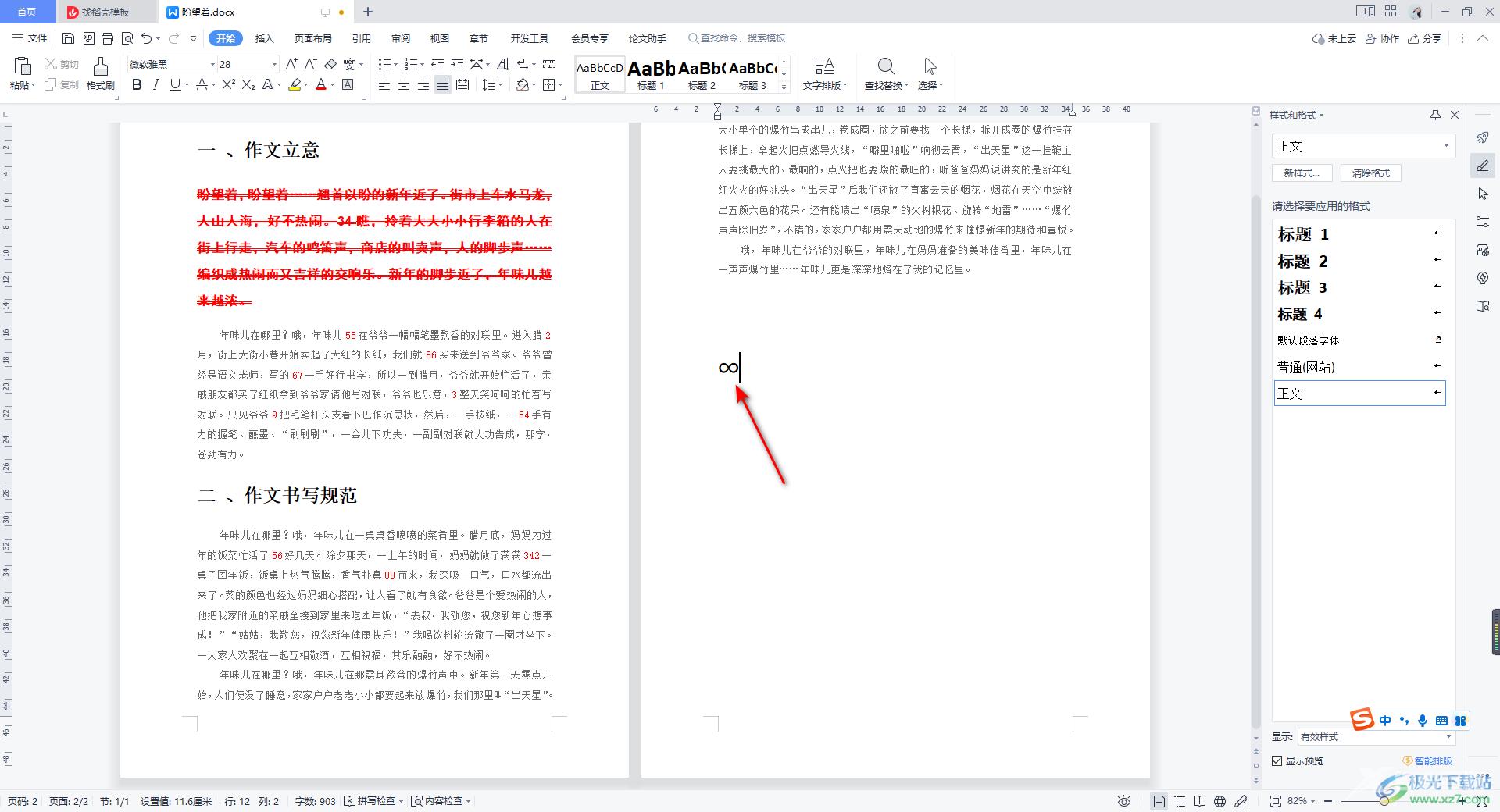
以上就是关于如何使用WPS Word文档插入无穷大符号的具体操作方法,当你需要在文档中插入一个无穷大符号时,直接在符号窗口中的数学运算符选项中进行查找和插入即可,感兴趣的话可以自己操作试试。
